Kişisel Bağlantıları Webex
 Geri Bildirim?
Geri Bildirim?Kişisel Kontakları Anlama
Buluta kişi geçişi, Jabber'a benzer şekilde kişilerinizi aramanızı, aramanızı, aramanızı, mesaj göndermenizi veya davet göndermenizi sağlayan tek defalık içe aktarmadır.
Son kullanıcılar, Webex Kişisel Bağlantıları Webex tanımlar.
Jabber Özel Kişileri, organizasyon veya Cisco Unified Communications Manager - IM & İletişim Durumu Hizmeti veri tabanında depolanan dizin dışı kişilere başvurur.
Üçüncü taraf kişiler, kuruluş dışına aktarılabilecek ve daha sonra içe aktarılabilecek kişiler Webex.
Ön Koşul
Kişisel bağlantıların geçişini başlatmadan önce, aşağıdaki gereksinimleri karşılarken emin olun:
-
Control Hub'ı tanımayı buradan edinebilirsiniz.
Webex Control Hub, platformunun yönetim Webex dir. Daha fazla bilgi için bkz. Webex Control Hub’a Başlarken.
-
Tam yönetici ayrıcalıklarıyla Control Hub'a erişin.
Tam yönetici ayrıcalıklarıyla, kuruluşunuzdaki herhangi bir kullanıcıya bir veya daha fazla rol atayabilirsiniz. Jabber özel kişilerinizi başka bir kullanıcıya geçirebilirsiniz. Daha fazla bilgi için bkz. Webex Control Hub’da Organizasyonel Hesap Rolleri Atama.
-
Cisco Unified Communications Manager (Unified CM), Unified CM - IM ve İletişim Durumu Hizmeti gibi kişisel kişileri Control Hub geçiş sihirbazını kullanmak için 11.5 veya sonraki bir sürüme sahip olduğu şirket içi uygulamalardan emin olun.
-
Son kullanıcılarınızı Jabber özel kişilerini kullanıyorsanız son kullanıcı dosyasını Cisco Unified Communications Manager CM - IM ve İletişim Durumu'tan indirmek için Toplu Yönetim'i kullanın.
Cisco Unified Communications Manager uygulamasındaki İçe/Dışa Aktar menüsünü kullanarak kullanıcıları içe aktarın. Ayrıntılı bilgi için Unified CM Toplu Yönetim Kullanarak Kullanıcıları Dışa Aktarma yönetimine bakın.
-
Üçüncü taraf kaynaklardan özel kişileri içe aktarıyorsanız Üçüncü Taraf Kaynaklarından Kişisel Kişileri İçe Aktar makalesinde açıklanan prosedürü kullanın.
-
Geçiş görevinizin kullanıcı başına en fazla 500 kişi ve tek bir dosyada en fazla 10.000 kişi ile uyumlu olduğundan emin olun. Aynı kişi türünü tek bir dosyada listelemenizi öneririz.
Kullanıcıları dışa ve daha sonra Control Hub'a içe aktarmak için Unified CM uygulamasında Toplu Yönetim'i kullanın.
IM adres düzeni Etki Alanına Cisco Unified Communications Manager IM & Presence Hizmeti'User@Default elde etmek üzere bu prosedürü kullanın.
-
Mevcut ana kümeden > kullanıcıları son kullanıcı listesini dışa > Toplu Yönetim Yönetim Ve Dışa Aktarma'nı seçin. Verileri Dışa Aktar penceresi görüntülenir.
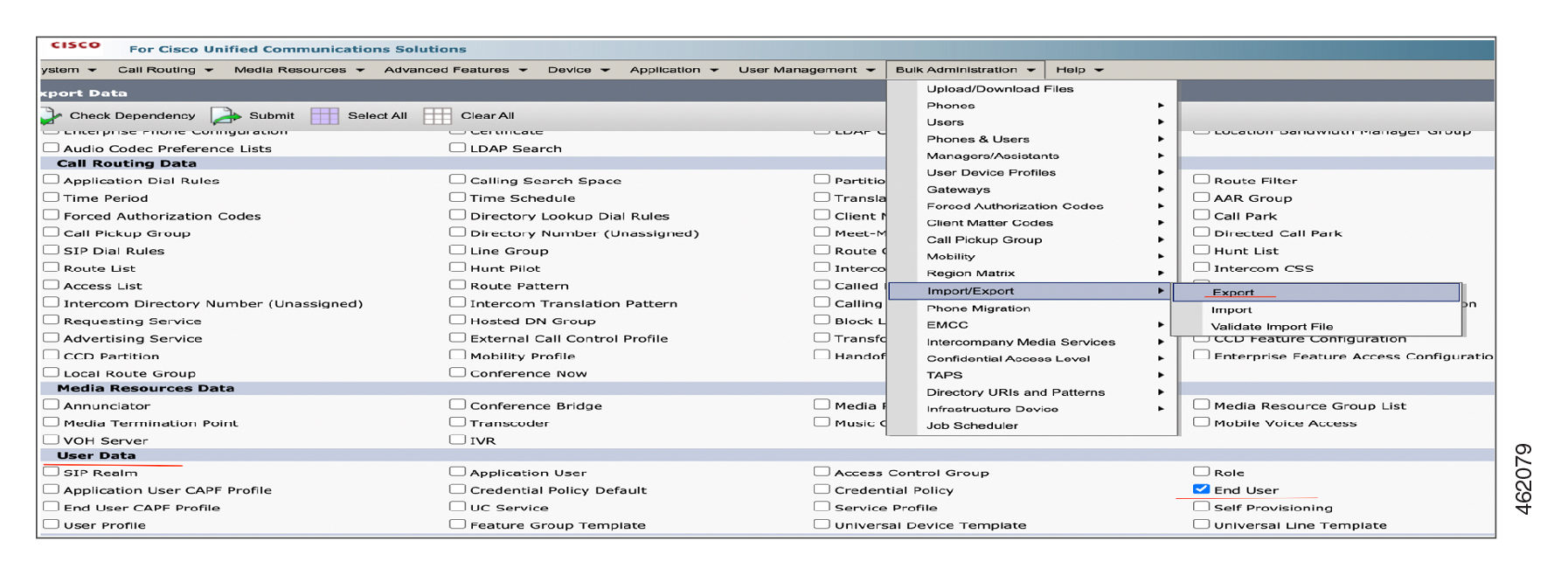
Yeni bir dosya veya aynı dosyayı tekrar yüklediğinizde, araç yalnızca yinelenen kişisel kişileri algılar, ancak bunların oluşturulmasını önleyemez.
-
Verileri Dışa Aktar penceresindeki [ Kullanıcı Verileri bölümünün altında Son Kullanıcı öğesini seçin.
-
Dışa aktar olunan liste verileri için bir dosya adı seçin. İş Açıklaması alanında , iş için sağlamak istediğiniz açıklamayı girin.
Export Configurationvarsayılan açıklamadır.
-
Hemen Çalıştır'a tıklayın veya işi daha sonra çalıştıracak şekilde planla. Gönder’e tıklayın.
-
Dışa aktarma işinin durumunu izleme. İş daha sonra çalıştırılmak üzere zamanlanmışsa, işi etkinleştirmek için ] Toplu Yönetim ana menüsündeki İş Zamanlayıcı seçeneğini kullanın.

Dosyayı Unified CM uygulamasından dışa aktardikten sonra tar dosyasını değiştirmeyin veya güncellemeyin.
Cm uygulamasından kullanıcıları içe aktarmaya için Cisco Unified tamamlayın:
| 1 | Kullanıcı geçişi tamamlandığında dışa aktarma dosyasını indirin ve daha sonra kullanım için depola. Dosyaları Cisco Unified/İndirecek > CM Yönetim >'i seçin. ' den Upload/Download penceresinde tar dosyasını seçin ve İndir Seçili'ye tıklayın.  |
| 2 | tar - xvf komutunu kullanarak .tar dosyasını makinenizin herhangi bir konumuyla açın. enduser.csv dosyasını belirtilen konuma çıkarın. Ayrıntılı bilgi için IM ve İletişim Durumu Hizmetinin Yapılandırma ve Yönetimi'ne bakın. |
| 1 | Webex Control Hub müşteri görünümünden, Güncellemeler ve Geçişler'e gidin. |
| 2 | Kişisel Bağlantıları Taşın kartında, Webex'ye tıklayın. Senkronizasyon ile İletişime Geçin sayfası açılır. |
| 1 | Verileri içe aktarmak için İçe aktarılacak kişi türlerini seçin açılır listesine tıklayın ve ardından alan adı adresi türünü seçin. IM ve Presence Sunucusu, aşağıdaki iki IM adresi düzenleme düzenini destekler:
Şirket içi IM&Presence sunucusu tarafından kullanılan düzeni görmek için IM&Presence sunucu ayarlarına bakın. Adresleme şeması hakkında daha fazla bilgi için IM Adresleme Şemasını Yapılandırmabölümüne bakın. | ||||||||||
| 2 | Seçilen IM adresleme şemalarına bağlı olarak
Unified CM uygulamasından dışarı aktardığınız .tar dosyasından öncelikle | ||||||||||
| 3 | Dosyayı içe aktarma konusunda ayrıntılı talimatlar için Dosya indirme ayrıntılarını görmek için Bkz. öğesini tıklatın. Birleşik CM IM'yi Dışa Aktar & [ Özel Kişiler
Bu özellik, CSV dosyasını kullanarak Active Directory Cisco IM&Presence sunucusundan kullanıcı gruplarının benimserkeni desteklemez. Ayrıca, Webex (AD) Active Directory grupları desteklemez. AD gruplarını eklemek için CSV dosyasını manuel olarak düzenleyebilirsiniz. Geçiş tamamlandığında bu gruplar Webex'te kişisel gruplar olarak görünür. Birleştirilmiş CM kullanıcı verilerini dışa aktar penceresi, sonuser.csv dosyasını içe aktarken görüntülenir. Kullanıcı verilerini Unified CM'den dışa aktarın ve indirmek için şu adımları izleyin:
Otomatik karar politikası uygulanırken, 90 gün içinde yüklenen veya depolanmış veriler silinir. | ||||||||||
| 4 | Yükleme başarıyla tamamlandıktan sonra, Control Hub csv dosyalarında kişileri doğrular. Varsayılan şemasına bağlı olarak doğrulama sırasında, bu değişiklikleri Gözden Geçirme dosyasında görmek için.
Gözden Geçirme dosyasında "Kullanıcı E-postası" veya "E-posta ile İletişime Geç" alanında, yerine gelen değerin yerini değiştirebilirsiniz. Control Hub, kullanıcının veya kişinin (CI) kendi e-posta adresini kullanarak Common Identity kullanır. Ekranda aşağıdaki ayrıntılar görünür:
(İsteğe bağlı)
| ||||||||||
| 5 | Csv dosyasının doğrulandırıldığında, Senkronizasyon için Incele düğmesi etkindir. Senkronizasyon için Gözden Geçirme sayfası, uygun kişilerin ve hata veren kişilerin listesini görüntülemenizi sağlar. | ||||||||||
| 6 | Bayrak konan hataları düzeltmek için Toplu Düzenle'ye tıklayın. Hata raporunu indirmek için XLS dosyasını indir'e tıklayın. Rapordaki Hata nedeni sütununa gidin ve hatayı çözmek ve en son dosyayı yüklemek için uygun işlemi kullanın. Ayrıntılı bilgi için Bkz. Geçirilen Kişiler. Dosyayı yüklemek ve dosyayı tekrar doğrulamak için Dosya seç'e tıklayın. | ||||||||||
| 7 | İşlem tamamlandığında uygulamaya geçiş için hazır olan geçerli kişilerin toplam sayısı Webex görüntülenir. Geçişe başlamak için Kişileri Geçir'e tıklayın. | ||||||||||
| 8 | Geçişe başlamak için bir görev adı girin ve Onayla ve Geçir'e tıklayın. | ||||||||||
| 9 | Bir görev oluşturulur ve geçişin durumunu görmek için Geçiş takip ilerlemesini görüntüebilirsiniz. Görev tamamlandığında başarıyla geçirilen kişi sayısını görmek için Geçiş ilerlemesini Takip Et'in altındaki Başarı KPI'ını görmenizi sağlar. Yalnızca geçerli kayıtlar geçirilir ve geçersiz kayıtlar taşınmaz. | ||||||||||
| 10 | Özet raporu indirmek için Geçişi Takip Et bölümünde Hatalar'ın yanındaki aşağı oka tıklayın. Yeni atanan kişiler artık mobil uygulamada Webex. |
Bu özellik, kullanıcının kişilerini kişisel bağlantı (iletişim hizmeti) veritabanına Webex genel bir mekanizma sağlar. Bu, ilgili kişilerin kaynağının şirket tesiste dağıtımlardan, bulut-rakip iletişim sistemlerinden ve hatta Webex Calling MT dağıtımlarından olabileceği için geneldir. Yalnızca Unified CM değil, herhangi bir kişisel bağlantı içe aktarma durumunu desteklemek için geçiş senaryolarını açar.
-
Eski kişi ayrıntılarını, Kişi UUID'sini kullanarak yeni genel dosyada sağlanan yeni ayrıntılarla değiştirin.
-
Araç, UUID ile İletişime Geç alanını doldurmak için . Bir kişiyi taşıdıktan sonra, ilgili Kişi UUID bilgisi
Migration Summary.csvdosyasında bulunur. -
Şablon dosyasındaki veya Geçiş Özeti.csv dosyasındaki UUID ile İletişime Geç alanını değiştirmeyin. Ayrıca şablon dosyasında UUID'lerle İletişimeGeçin'in tekrarı olmayacaktır. Bu nedenle, dosyada başka bir satır oluşturmak için kayıtları kopyalamayın.
-
Bir kişi ile ilişkili tüm bilgileri güncellemek için UUID Ile İletişime Geçin'e ek olarak kişinin tüm ayrıntılarını yeni dosyaya eklemeniz gerekir. En son
Migration Summary.csvdosyasındaki İletişim UUID'sini kullanın.
Kullanıcılarınızı üçüncü taraf kaynaklarda bulunan kişisel kişilerinizi içe aktarmaya aşağıdaki prosedürü kullanın.
| 1 | Verileri içe aktarmak için İçe aktarılacak kişi türlerini seçin açılır listesine tıklayın ve Genel Kişisel Kişileröğesini seçin. |
| 2 | Örnek şablonu indir'e tıklayın. |
| 3 | Şablon dosyasını tüm kişisel kontaklar için verilerle doldurdikten sonra, kişisel bağlantıları içe aktar bölümüne sürükleyip bırakın. Alternatif olarak, dosya arama'ya tıklayın ve doldurulan örnek şablon dosyasının bulunduğu klasör konuma gidin ve yükleyin.
|
| 4 | Yükleme başarılı olduktan sonra Control Hub , CSV dosyasındaki kişileri doğrular. Doğrulama işlemi tamamlandıktan sonra, kişilerin yanında Özel etiketi görüntülenir. KIP'lere ilişkin ayrıntılar için Şirket İçi Uygulamasından Kişisel Kişileri İçe Aktar bölümündeki tabloya bakın. |
| 5 | Şirket İçi Uygulamasından Kişisel Kişileri İçe Aktar bölümünde 5-10. adımları uygulayın. |
Bu sayfa, seçilen kişiler için hata ve uyarı mesajlarını listeler. Ayrıca size bunları çözmek için gerekli öneri ve çözümleri sunar. Devammeden önce hataları giderin. Ancak, uyarıları yoksayabilirsiniz.
Not: Ayrıca hata olan kişileri kaldırabilir ve devam edebilirsiniz.
| 1 | Bu değerlerin sayısını görüntüebilirsiniz:
|
| 2 | Bayrak konan hataları düzeltmek için Toplu Düzenle'ye tıklayın. Hata raporunu indirmek için XLS dosyasını indir'e tıklayın. Rapordaki Hata nedeni sütununa gidin ve hatayı çözmek ve en son dosyayı yüklemek için uygun işlemi kullanın. Dosyayı yüklemek ve dosyayı tekrar doğrulamak için Dosya seç'e tıklayın. |
| 3 | Kişileri Geçir'e tıklayın. Kişileri taşıma ilerleme çubuğu görüntülenir ve geçiş işlemi tamamlayana kadar herhangi bir işlem gerçekleştiramazsiniz. |
| 4 | Geçiş durumunu Takip Et sayfasından geçişin durumunu görüntüleme. Bu sayfa, başarıyla geçirilen kişilerin ve geçiremedik kişilerin sayısını görüntüler. |
Hangi alanların zorunlu veya isteğe bağlı olduğunu ve kişisel kişileri toplu olarak taşırken neleri belirlemeniz gerektiğini görmek için bu tabloyu kullanın.
|
Sütun |
Açıklama |
Desteklenen değerler |
|---|---|---|
| Kullanıcı E-postası | Kullanıcı etki alanı kimliği. En fazla 128 karakter olabilir. | Değer, kullanıcının e-posta adresinin alan adı kısmıdır. bjones@example .com burada bjones bir kullanıcı kimliği ve example.com alan adıdır |
| İletişim Kişisi E-postası | İletişim alan adı kimliği. En fazla 128 karakter olabilir. | Değer, iletişim e-posta adresinin alan adı kısmıdır. bjones@example .com burada bjones iletişim kimliği ve example.com alan adıdır |
| Grup Adı | Kişi listesi girişini belirtilen gruba ekleyin. | Bir kullanıcının kişileri gruplara ayrılmamışsa Grup Adı alanında varsayılan grup adı belirtilir. |
| Ekran Adı | Görünen adı girin. | Örnek: Test Yalnız UTF-8 karakterleri desteklenmektedir. |
| Ad | Kişinin adını görüntülemek için ilk adı girin. | Örnek: Ted Yalnız UTF-8 karakterleri desteklenmektedir. |
| Soyadı | Kişi adını görüntülemek için soyadını girin. | Örnek: Ross Yalnız UTF-8 karakterleri desteklenmektedir. |
| Şirket | Şirket adını giriniz. | Örnek: ABC Karakter uzunluğu: 1-30 |
| Unvanı | Başlığı giriniz. | Örnek: Başlık Karakter uzunluğu: 1-30 |
| Adres | Adresi giriniz. | Örnek: New York, NY Karakter Uzunluğu: 1-30 |
| Telefon Numarası | Telefon numaranızı girin. Bir telefon numaranız veya dahili numaranız olmalıdır. |
CSV içe aktarma için yalnızca E.164 numaralarına izin verilir. Örnek: +12815550100 Telefon numarası Control Hub’da Numaralar sekmesinde olmalıdır. |
| Telefon Numarası Türü | Telefon numarası türünü giriniz. |
İş, Mobil, Ev, Diğer. Telefon numarası türü ayarlanmadığı takdirde arama yapılması mümkün değildir. |
|
Fotoğraf Kodlama |
Fotoğraf kodlama şemasına girin. |
Kodlama şeması Base64'tür |
|
Fotoğraf Türü |
Fotoğrafın türü. |
Fotoğraf türleri JPEG, PNG, BMP ve GIF'tir |
|
Fotoğraf İçeriği |
Fotoğraf içeriği. |
Geçerli bir Base64 değeri |
|
UUID ile iletişime geçin |
İletişim UUID'sini girin. |
Örnek: AFS123CX Karakter Uzunluğu: 36 karakterli alfa-nümerik. |


